Excel表格进行同类项合并汇总的方法教程
时间:2023-05-12 10:21:47作者:极光下载站人气:2852
excel表格是很多小伙伴都在使用的一款数据处理软件,在其中有一个“分类汇总”功能,使用该功能我们可以将同类数据排列在一起并实现计数汇总操作,比如我们可以将公司不同部分的数据排列在一起并计数,将不同的岗位排列在一起并计数等等,使用起来非常地方便实用。那小伙伴们知道Excel表格中具体该如何将同类数据归类在一起并计数吗,其实操作方法是非常简单的,小伙伴们可以打开自己的Excel表格后跟着下面的步骤动手操作起来。接下来,小编就来和小伙伴们分享具体的操作步骤了,有需要或者是有兴趣了解的小伙伴们快来和小编一起往下看看吧!
操作步骤
第一步:双击打开Excel表格,我们这里需要将相同的岗位归类在一起并汇总;
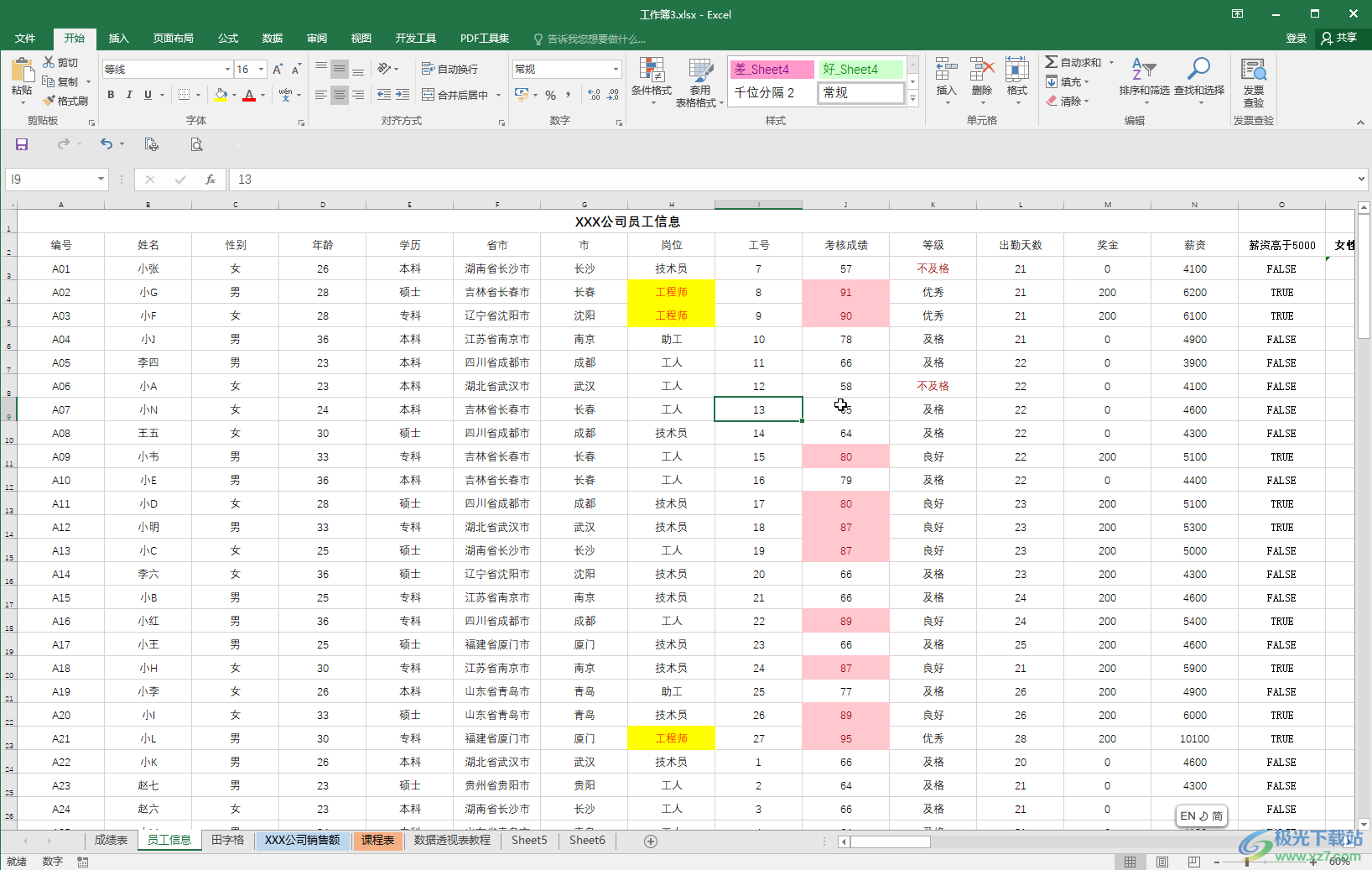
第二步:选中需要处理的岗位列,在“开始”或者“数据”选项卡中点击“排序”按钮后选择“升序”或者“降序”,在打开的窗口中点击“扩展选定区域”,然后点击“排序”;
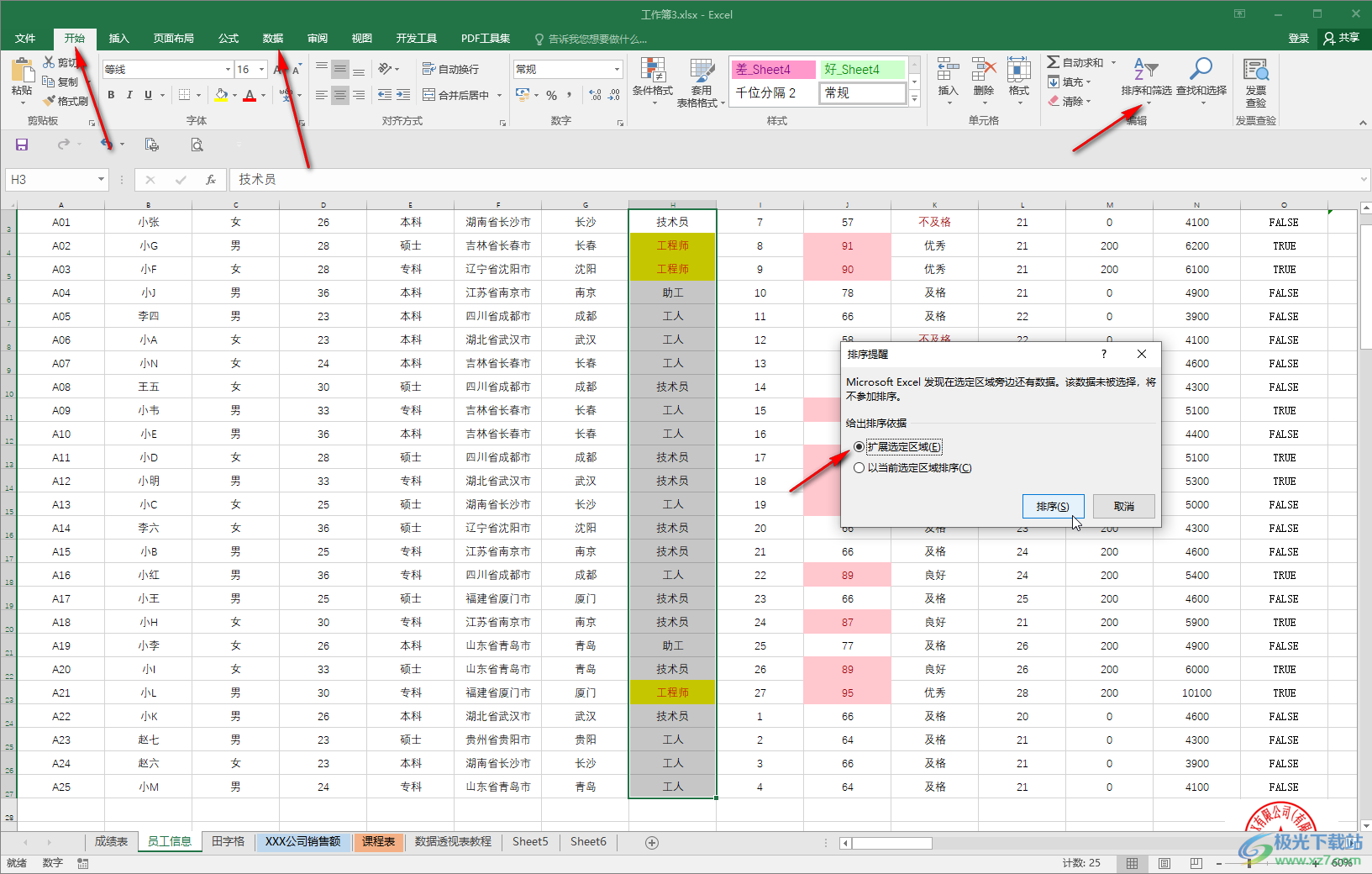
第三步:就可以看到相同的岗位都排列在一起了;
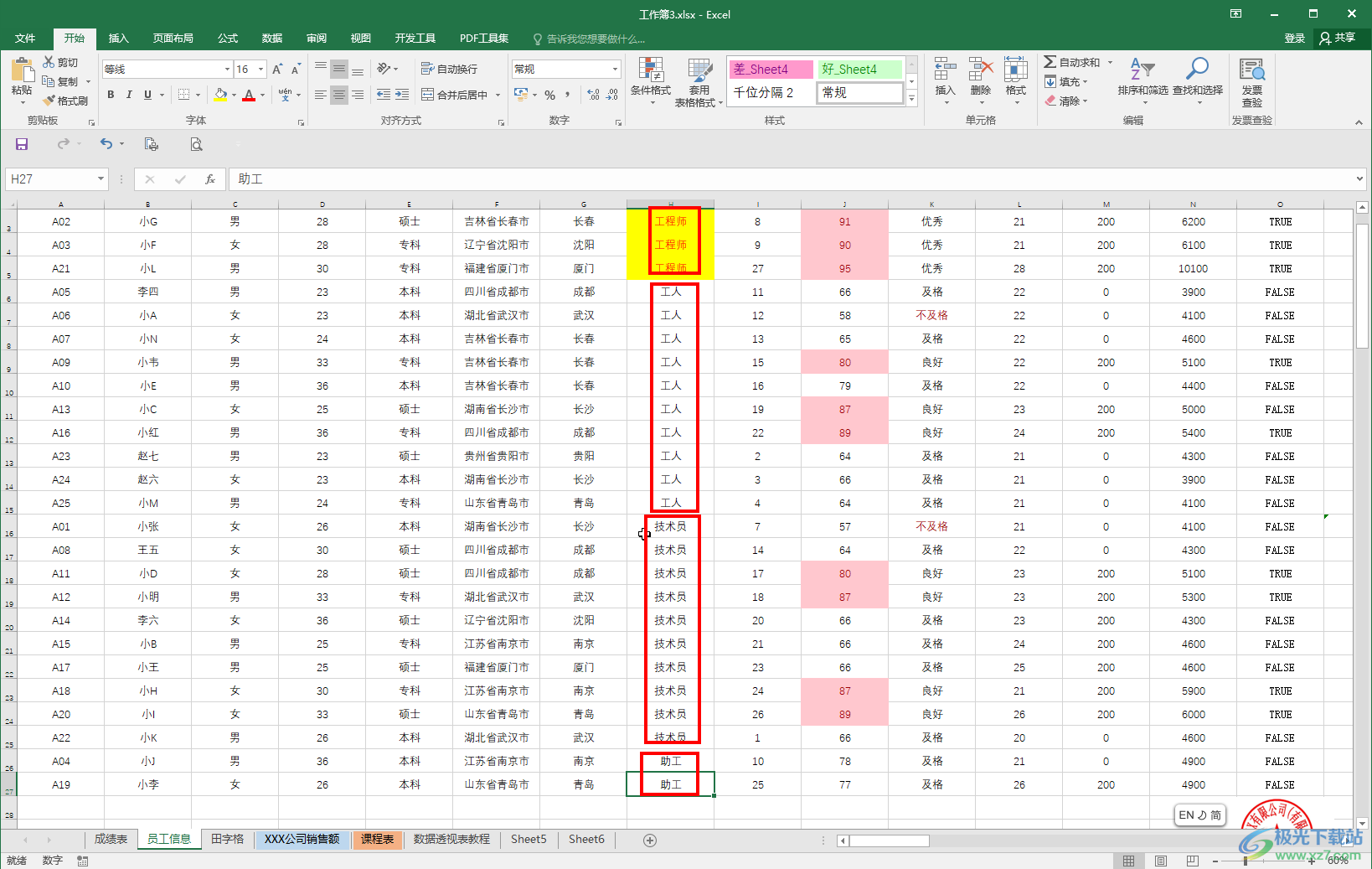
第四步:再次选中岗位列,在“数据”选项卡中点击“分类汇总”,在打开的窗口中确保“分类字段”是“岗位”,在“汇总方式”处点击选择“计数”,在下方勾选汇总结果显示在数据下方,然后确定;
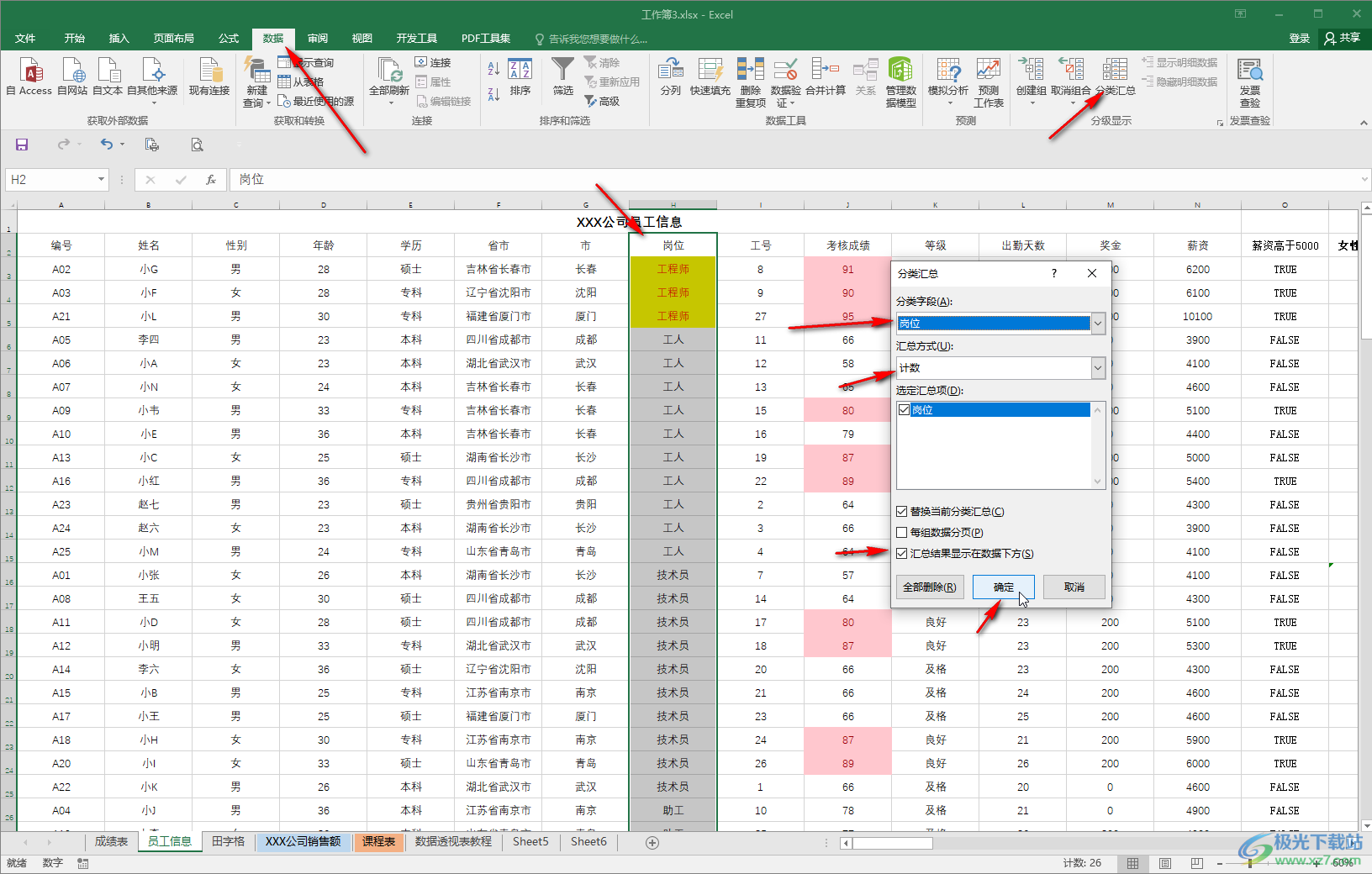
第五步:就可以看到成功实现分类汇总的效果了。
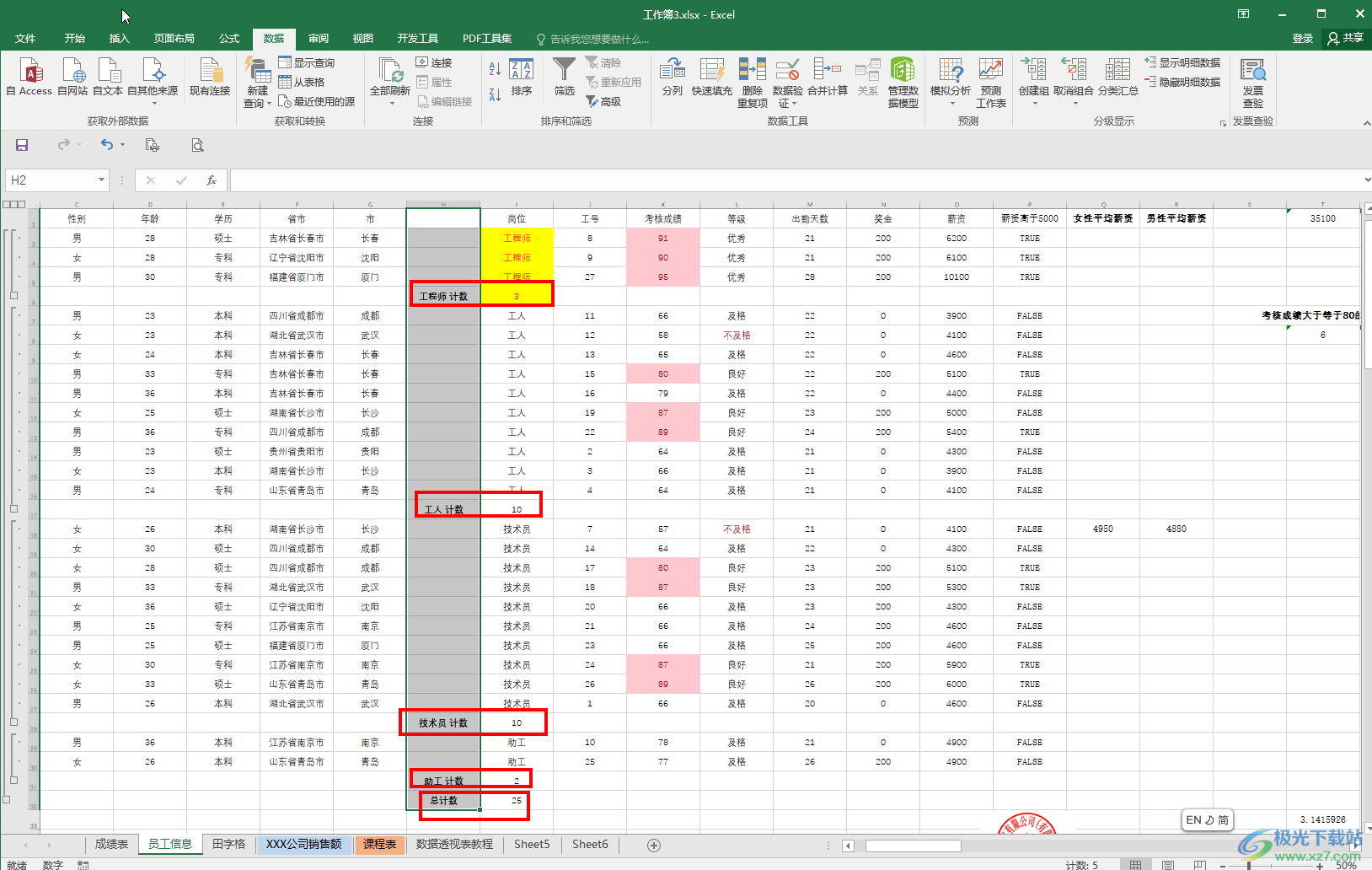
以上就是Excel表格中把同类数据归类在一起并计数的方法教程的全部内容了。如果有需要我们还可以将同类数据放在一起后,进行求和等计算,小伙伴们可以按住进行操作。

大小:60.68 MB版本:1.1.2.0环境:WinAll, WinXP, Win7
- 进入下载
相关推荐
相关下载
热门阅览
- 1百度网盘分享密码暴力破解方法,怎么破解百度网盘加密链接
- 2keyshot6破解安装步骤-keyshot6破解安装教程
- 3apktool手机版使用教程-apktool使用方法
- 4mac版steam怎么设置中文 steam mac版设置中文教程
- 5抖音推荐怎么设置页面?抖音推荐界面重新设置教程
- 6电脑怎么开启VT 如何开启VT的详细教程!
- 7掌上英雄联盟怎么注销账号?掌上英雄联盟怎么退出登录
- 8rar文件怎么打开?如何打开rar格式文件
- 9掌上wegame怎么查别人战绩?掌上wegame怎么看别人英雄联盟战绩
- 10qq邮箱格式怎么写?qq邮箱格式是什么样的以及注册英文邮箱的方法
- 11怎么安装会声会影x7?会声会影x7安装教程
- 12Word文档中轻松实现两行对齐?word文档两行文字怎么对齐?
网友评论